Comment créer un site de staging pour votre site WordPress
Publié: 2017-03-31Pour un site Web d'entreprise, la disponibilité et la stabilité du site sont toujours de la plus haute importance. Cependant, maintenir votre disponibilité à 99,99% ne sera pas possible si votre site est toujours en cours de développement. Pour obtenir de meilleurs résultats pour votre entreprise, vous ressentirez toujours le besoin d'ajouter plus de fonctionnalités et de plugins à votre site. Cela peut parfois casser les styles et les mises en page de votre site ou provoquer des conflits de plugins très difficiles à résoudre. En conséquence, votre site Web peut être inaccessible, vous risquez de perdre des prospects potentiels.
Il existe une méthode simple que les administrateurs système ou les développeurs professionnels utilisent souvent pour éviter cela et maintenir la disponibilité de votre site à 99,99% du temps. Il s'agit de créer un site de staging où vous pouvez configurer et tester tout ce que vous voulez et n'appliquer ces modifications à votre site en direct que lorsque chaque problème est résolu. Le site intermédiaire est 100 % identique au site que vous présentez à votre client au moment du changement, mais vous seul pouvez y accéder.
Qu'est-ce qu'un site de Staging ?
Un site de staging , un environnement de staging ou un site de développement est un test 100 % similaire à votre site en ligne (en d'autres termes, un clone de votre site), où vous effectuerez tous les tests, expérimenterez de nouvelles mises à jour, de nouveaux plugins, nouvelles fonctionnalités jusqu'à ce que vous soyez suffisamment satisfait pour appliquer réellement ces modifications au site réel.
Un site de staging peut se trouver sur le même serveur, sur votre hôte local ou n'importe où vous voulez tant qu'il fonctionne. Cependant, nous recommandons que le site de transfert soit du même serveur que le site en direct, car la différence entre la configuration du serveur peut également être un facteur important rendant votre site incapable de se charger.
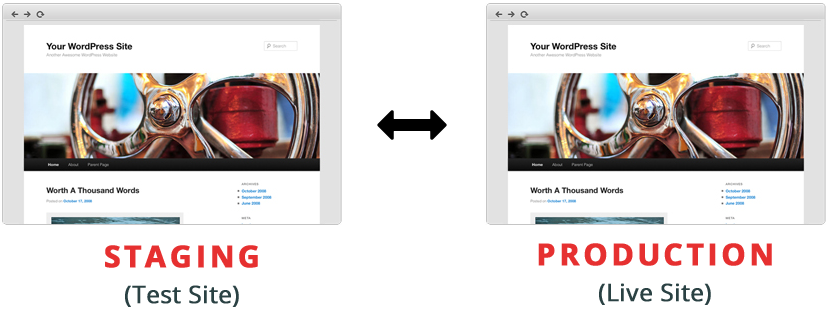
D'accord, tout cela semble assez compliqué. Existe-t-il un fournisseur d'hébergement Web qui propose ce service dans son forfait d'hébergement afin que je puisse acheter très rapidement ? Vous pouvez consulter ce tutoriel depuis l'hébergement Godaddy ( https://godaddy.com/help/what-are-staging-environments-12292 ) ou WPEngine ( https://wpengine.com/support/staging/ ). Ce sont les deux sociétés d'hébergement qui ont intégré une fonctionnalité de mise en scène dans leur configuration de serveur, donc les choses deviennent vraiment faciles. Si vous n'utilisez pas le service de ces sites, ce n'est pas grave car nous vous enseignons tout sur la création d'un site de mise en scène pour n'importe quel site Web utilisant WordPress.
Pourquoi la mise en scène ?
Vous trouverez ci-dessous quelques avantages de l'utilisation d'un site de transfert . Il n'y a presque aucun inconvénient et les avantages sont énormes.
- Il vous permet de tester votre site Web de manière exhaustive, d'apporter des modifications, d'activer et de désactiver n'importe quelle option, de personnaliser n'importe quelle page sans avoir à vous soucier de la faire voir à vos clients avant qu'elle ne soit terminée.
- Votre site continuera de fonctionner normalement pendant que vous apporterez des modifications. Cela n'affectera pas l'expérience de vos utilisateurs avec le site Web de votre entreprise.
- Éliminez tout temps d'arrêt causé par des bogues ou des conflits de plug-ins lors de la mise à jour du thème, des plug-ins ou de l'ajout de nouveaux plug-ins. Il maintient une bonne image professionnelle de votre entreprise dans l'esprit de vos clients.
- Plus important encore, un site défectueux affecte gravement le référencement, les conversions et les ventes. Vous ne voudrez jamais un site cassé.
Transférer, migrer, exporter et dupliquer
Vous vous demandez peut-être : Oh, attendez, est-ce simplement d'exporter tous les paramètres du site et de les implémenter sur un autre site ? Et en quoi est-ce différent de la duplication de votre site, de la migration de votre site…
En fait, le but n'est pas très différent. Il existe une fonction d'exportation dans WordPress, mais elle ne vous aide qu'à exporter certains paramètres, articles, images. Pendant ce temps, la création d'un site intermédiaire vous aidera à créer un clone de votre site sur exactement le même serveur. Vous n'aurez pas à vous en préoccuper.
Avant de créer, vous pouvez exporter ou dupliquer votre site pour le sauvegarder dans le pire des cas, mais cela ne se produira généralement pas.
Vous trouverez ci-dessous quelques-uns des meilleurs plugins WordPress pour exporter et dupliquer votre site :

- Duplicateur
- Migration WP tout-en-un
- BackWPup – Plugin de sauvegarde WordPress
Comment créer un site de staging ?
Il existe de nombreux plugins disponibles pour vous aider à créer un site de staging , mais par souci de simplicité, je vais vous présenter le plugin le plus simple et le plus puissant pour vous : WP Staging
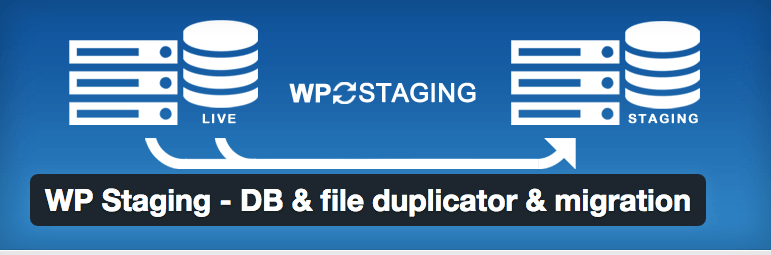
Étape 1 – Installer le plugin
Vous pouvez télécharger WP Staging directement à partir d'ici : https://wordpress.org/plugins/wp-staging/
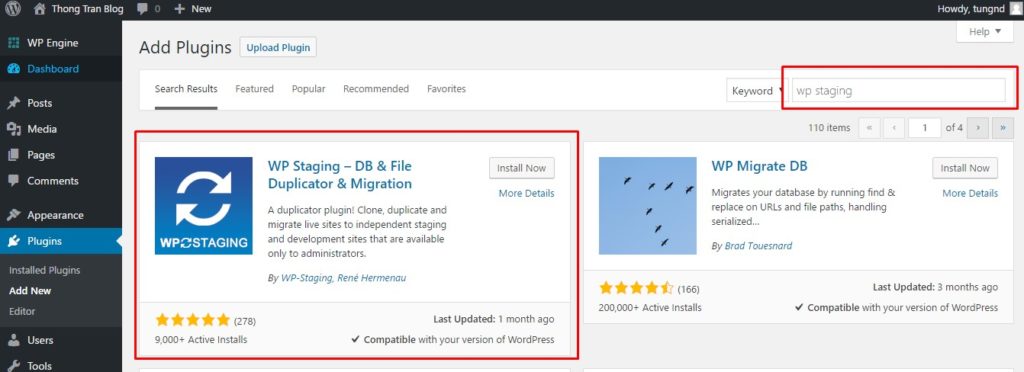
Ou vous pouvez également le télécharger à partir de WP-Admin comme la plupart des autres plugins : Connectez - vous à votre WP-Admin > Plugins > Ajouter un nouveau > Recherche de WP Staging > Installer > Activer.
Après cela, n'oubliez pas d'activer le plugin.
Il peut y avoir quelques avis vous demandant de créer un dossier Logs. Et pour sauvegarder votre système à l'aide de leurs propres plugins d'exportation. Sautez-le.
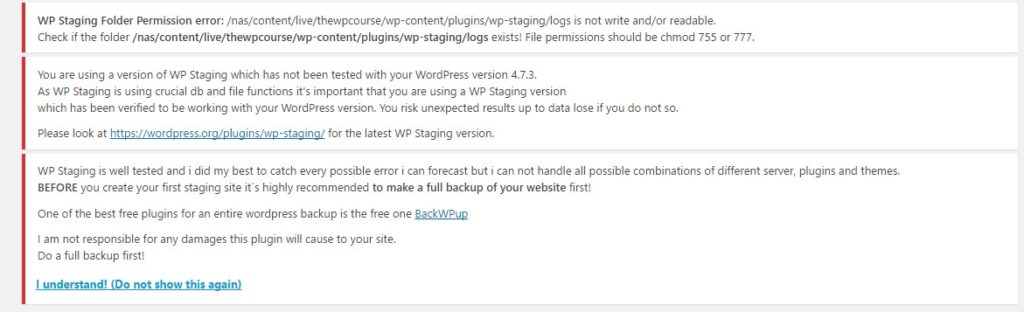
Étape 2 - Création
Nous avons maintenant fini d'installer le plugin. Veuillez vous rendre dans votre WP-Admin > Démarrer.
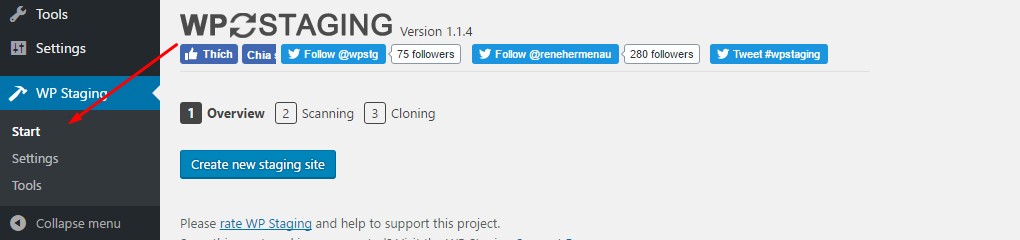
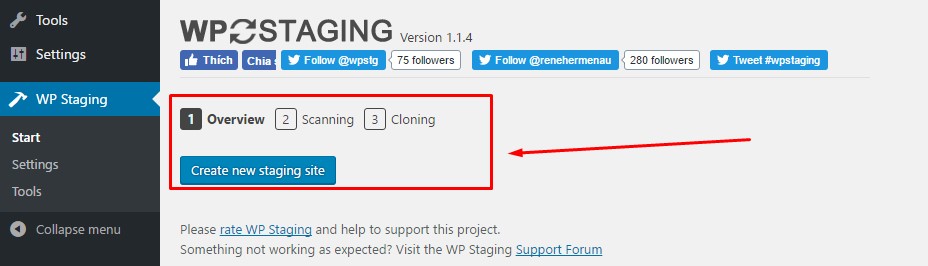
Il y aura 3 étapes : Présentation, Numérisation et Clonage. Nous commencerons par Overview et lorsque tout sera terminé, nous aurons fini de cloner notre site dans un sous-répertoire sur le même serveur.
Veuillez cliquer sur Créer un nouveau site intermédiaire .
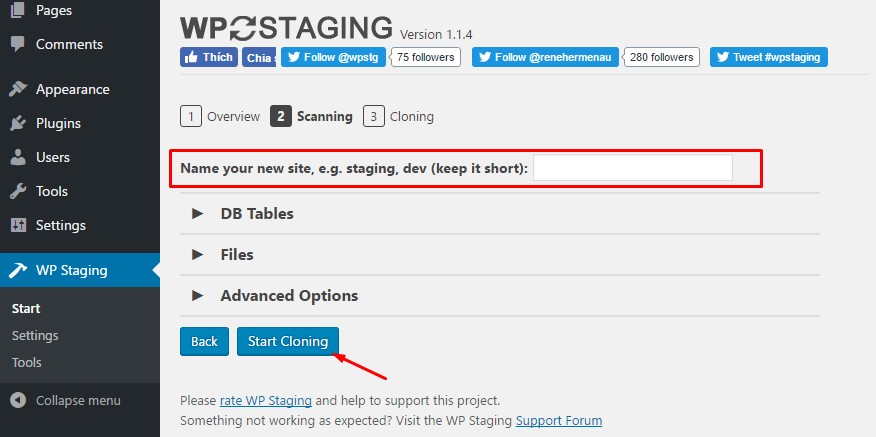
À l'étape de numérisation, veuillez saisir un nom court de votre nouveau site (staging, dev…) et appuyez sur Start Cloning. Le système commencera alors à cloner votre site.
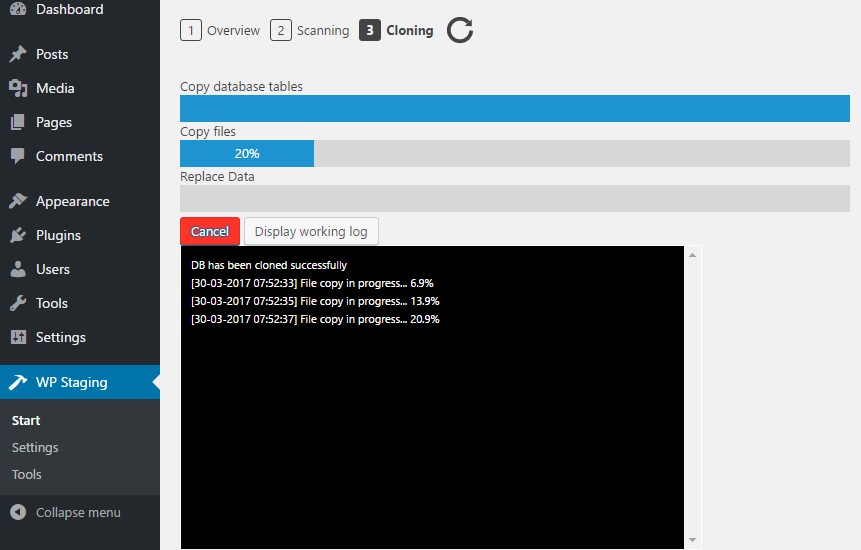
Quand c'est fait, il suffit de cliquer sur Ouvrir le site Staging
Étape 3 - Commencez à peaufiner
À ce stade, tout ce que vous avez à faire est de vous connecter au site intermédiaire avec les mêmes informations d'identification que votre site en ligne. Et c'est tout! Vous pouvez commencer à peaufiner le site de transfert immédiatement et voir quels changements sont corrects, quels changements provoquent des erreurs.
Si quelque chose ne va pas, n'hésitez pas à demander aux développeurs. Donnez-leur les informations d'identification à votre site de transfert si vous le souhaitez. Tout sera sûr et sécurisé
Si tout va bien, et maintenant ? Revenez simplement au site en direct et appliquez le même plan d'action que vous avez fait avec le site de mise en scène et voyez comment cela fonctionne. Puisque vous avez expérimenté, il n'y aura rien de mal à arriver à votre site. Ensuite, vous pouvez conserver le site de mise en scène si vous le souhaitez. Ou revenez simplement à WP-Admin > WP Staging > Supprimez-le pour économiser de la mémoire.
Conclusion
Ainsi, par un acte très simple, vous pouvez éviter à votre site des problèmes inutiles à l'avenir. Le workflow global est très facile à comprendre et à mettre en œuvre :
Chaque fois que vous souhaitez apporter une modification, ajouter un nouveau plugin, mettre à jour un thème ou quoi que ce soit, accédez à WP Staging > Créer un site de staging > Connectez-vous au site de Staging > Apportez les modifications nécessaires et voyez si cela fonctionne > Revenez sur votre site en direct , manuellement appliquer ces changements > Tout est fait.
C'est ce que nous avons fait avec tous nos systèmes, et c'est sûrement un moyen efficace de maintenir votre serveur opérationnel 24h/24 et 7j/7 sans aucun problème.
En savoir plus Comment configurer les journaux de messagerie WordPress
